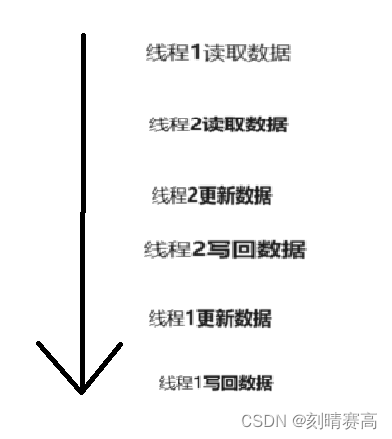前言:
现在很多新电脑,尤其是用固态硬盘的电脑,往往内存不是很大,默认系统就给1个c盘(系统)或者再加一个D盘(软件盘)。为了更好的管理自己电脑的文件,我们需要增加一个或者多个电脑盘,比如文件盘,专门放文件,数据盘专门放数据等等。windows也提供了 磁盘分区功能,就是把原来的存储硬盘重新分区,变成多个盘的功能。操作并不复杂,下面是操作教程。
教程:
首先,打开计算机管理界面
以windows11为例,在任务栏搜索框内,输入“计算机管理界面” 点击打开。
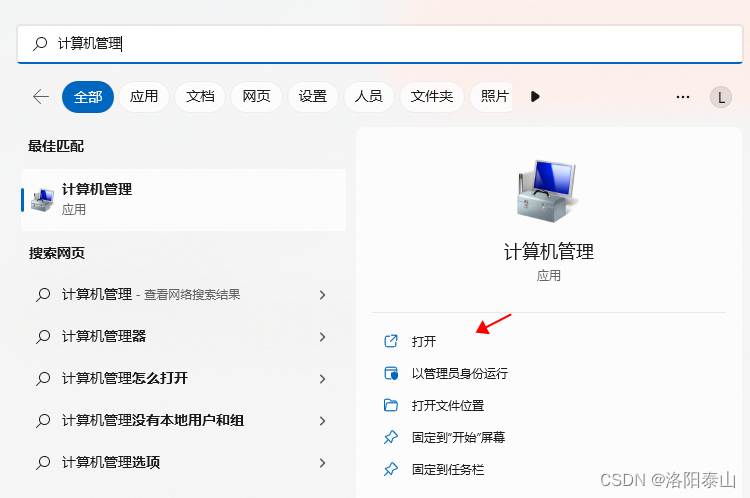
然后选择存储-》磁盘管理
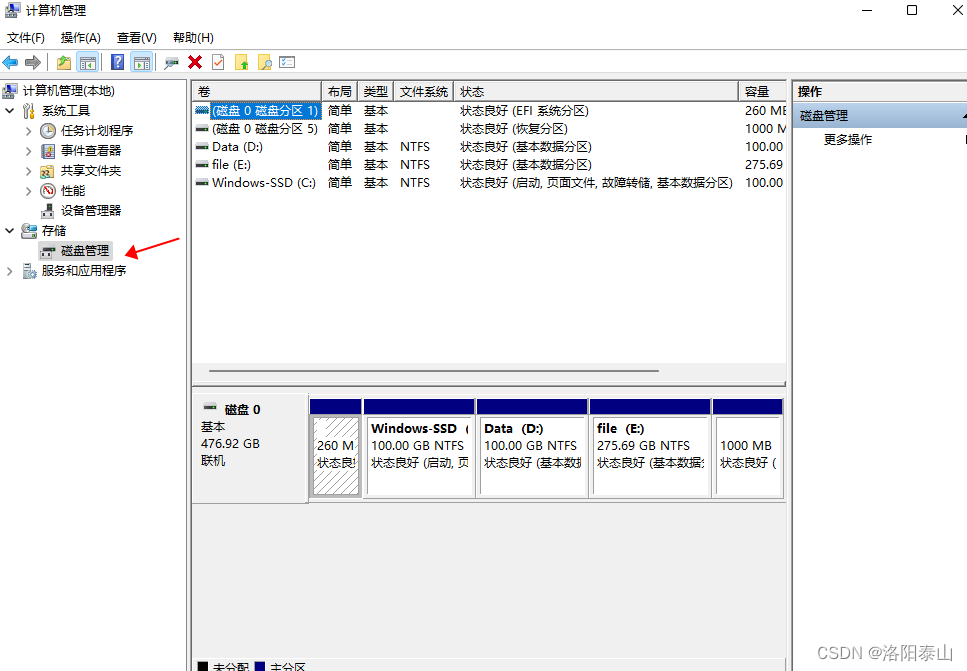
到这里之后,我们需要选中一个磁盘,压缩卷分出来一部分空间。为新分区做准备。
以E盘为例,点击E盘,鼠标右键,选择压缩卷,点击

输入你要要压缩出来的存储空间,我输入的是102400MB(1024*100),等于100G的存储空间。
然后点击下方的压缩按钮,即可。
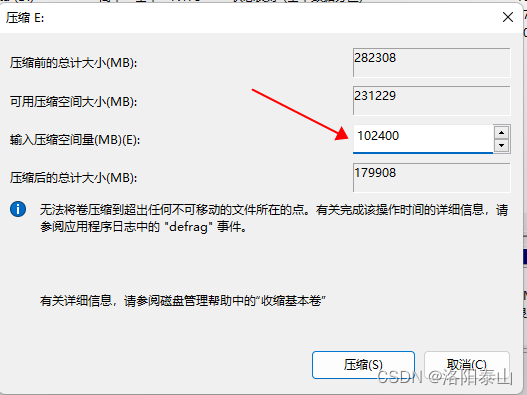
然后磁盘管理这里会显示出100G未分配的空间
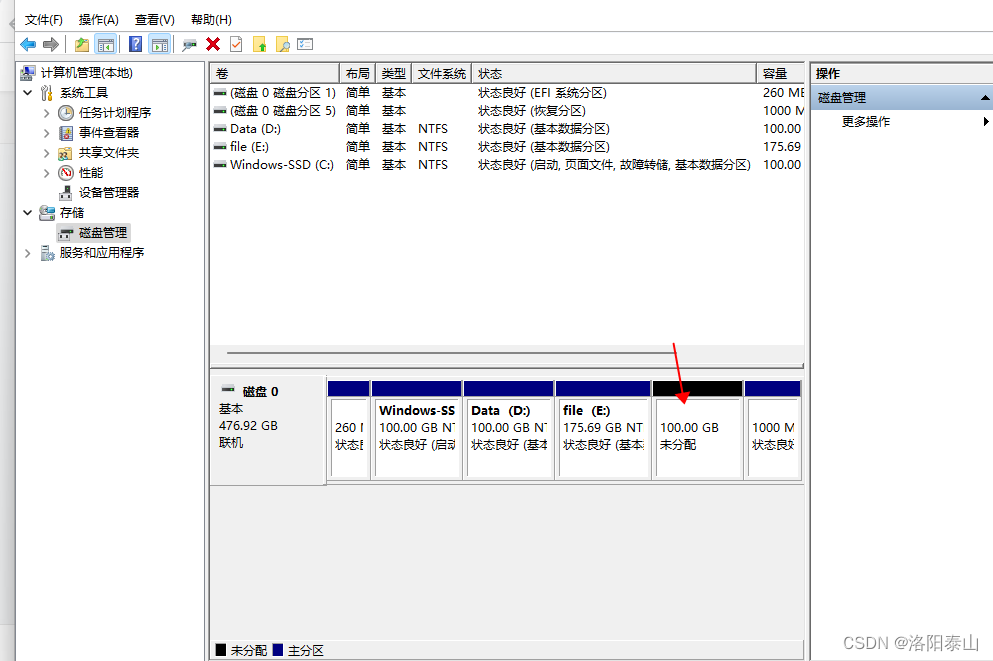
然后选中这个未分配的空间,右键选择“新建简单卷...”

点击“下一步”

修改你要分区的存储空间大小(可以不做修改),最大值为你之前操作分出来的102400MB(100G),然后点击下一步。
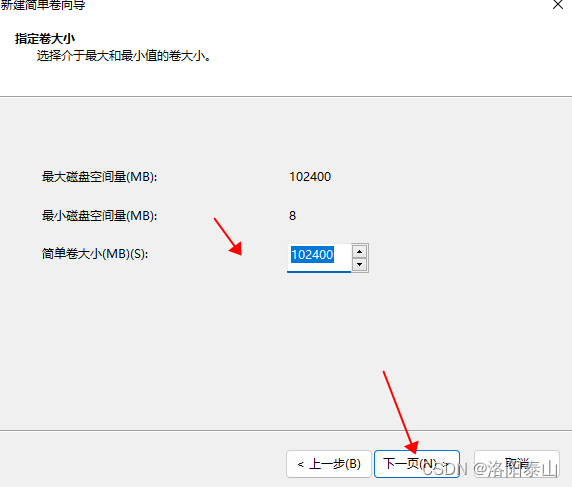
选择驱动号(可以用自动给的,不做修改),然后点击下一步
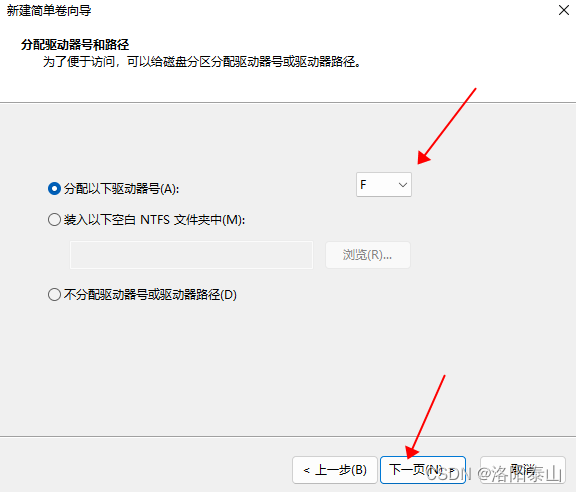
修改卷标,不修改默认为新加卷。点击下一步。

确实,你的设置信息无误后点击完成。
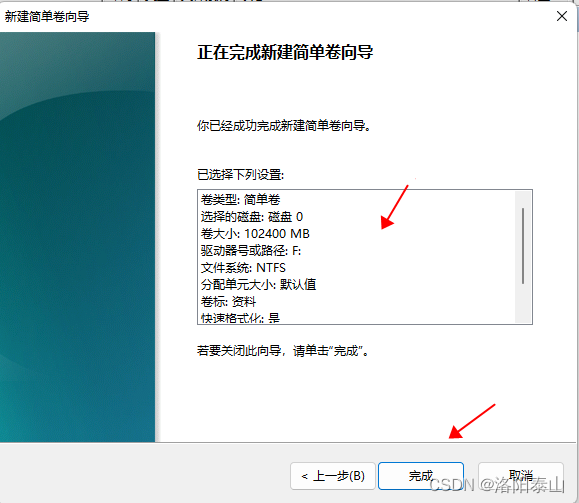
然后就会多出一个F盘(资料)的分区
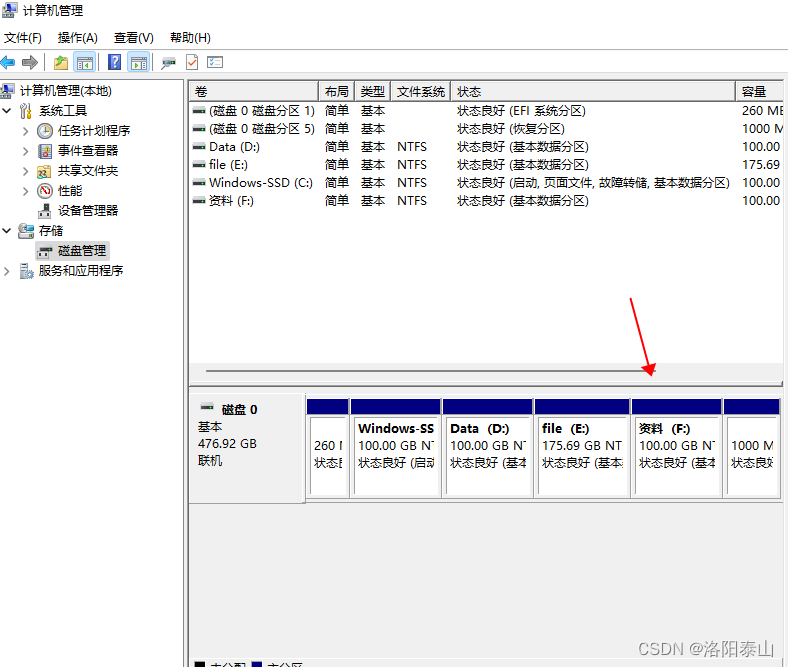
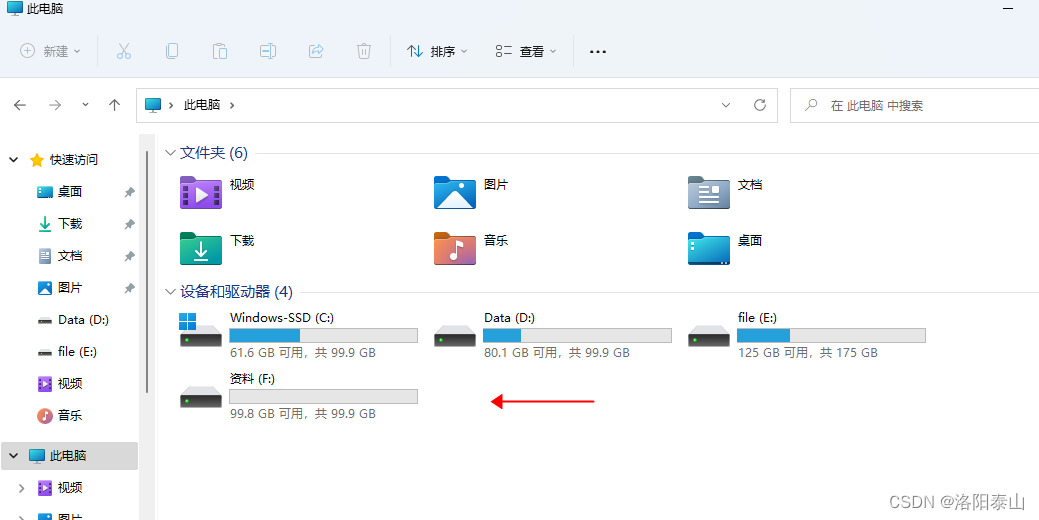 文章来源:https://uudwc.com/A/Ev35M
文章来源:https://uudwc.com/A/Ev35M
教程完成,创作不易,觉得不错的,点赞、收藏支持一下吧!!!文章来源地址https://uudwc.com/A/Ev35M